ランサムウェアこれは、ファイルをロックダウンし、さらにはコンピュータへのアクセスもロックするマルウェアの最も有害なバージョンの 1 つです。 Microsoft office 365 を使用している場合は、次のことを確実にするルールを設定できます。一部のランサムウェア ファイルをブロックします。電子メールはランサムウェア攻撃の発生源であり、ファイルは JavaScript、バッチ、実行可能ファイルなどの形式で送信されます。この投稿では、Microsoft 365 Business でランサムウェアを防ぐ電子メール ルールを作成する方法を説明します。
Exchange Online を使用する場合、すべての電子メールは Exchange Online Protection (EOP) を通過します。すべての電子メールと電子メールの添付ファイルをリアルタイムで隔離およびスキャンし、ウイルスやその他のマルウェアがないかシステムに出入りします。したがって、管理者はカスタマイズしたい場合にのみ、Exchange 管理センターを使用して企業固有のフィルタリングのカスタマイズを行うことができます。
Microsoft 365 でランサムウェアを防ぐ電子メール ルールを作成する

Microsoft 365 ビジネスすべての受信トレイを保護するように構成できる管理センターを提供します。電子メールに適用されるルールを調整してさらに強化することで、保護をさらに強化できます。
[管理センター] > [Exchange] > [選択] に移動します。メールの流れ左側のメニューから。次に、「ルール」タブの下にあるプラス (+) 記号をクリックし、新しいルールを作成するオプション。
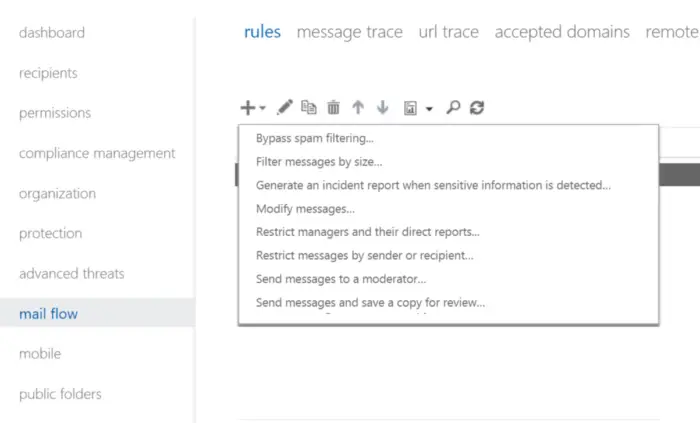
ルール ページが開いたら、ルールの名前を入力し、 [ルール] をクリックします。その他のオプション最後に利用可能です。選択任意の添付ファイル[次の場合にこのルールを適用する] で、[次の場合] を選択します。ファイル拡張子にはこれらの単語が含まれます。
次に、ルールを適用する単語または語句、つまりファイル拡張子を指定することを選択できます。 Marcos またはその他の実行可能ファイルを運ぶことが知られているファイルは、ここで停止できます。プラス (+) 記号を使用して、一度に 1 つずつ追加します。最後に、下にスクロールしてリストを確認し、問題なければ [OK] を選択します。
新しい条件を追加することでさらにカスタマイズできます。選択してください条件を追加するをクリックし、以下の条件を選択します。次のことを実行してください。ここで選択できるのは、受信者にメッセージで通知する。次に、受信者に見せたい通知メッセージを入力します。 「OK」を選択します。指定された拡張子のいずれかを含む制限された添付ファイルを持つ電子メールが受信者に送信され、潜在的な脅威について警告されます。

また、例外を追加するルールの作成時に既知の信頼できるユーザーが存在する場合。このようなファイルを受信した場合、そのファイルはブロックされず、受信箱に直接送信されます。
Microsoft は、消費者と企業の両方のために優れた機能を構築してきました。 Windows 10 PC では、Windows セキュリティ アプリを使用してランサムウェアからファイルを保護でき、改ざん防止設定により個人ファイルとシステム ファイルが常に安全に保たれます。
Microsoft は企業向けに、ランサムウェアから保護するための豊富な設定と機能を提供しています。これらには、Exchange Online Protection、Advanced Threat Protection (ATP)、SharePoint Online、OneDrive 保護、ごみ箱が含まれます。
